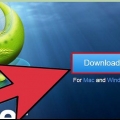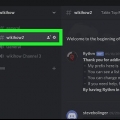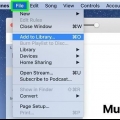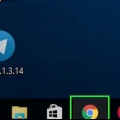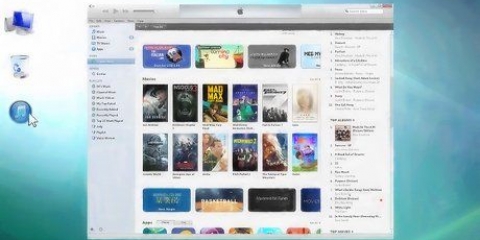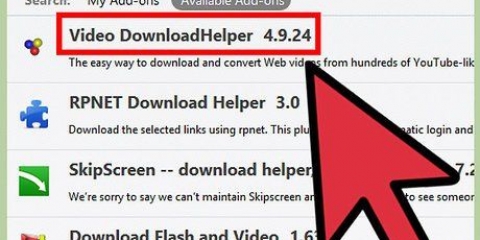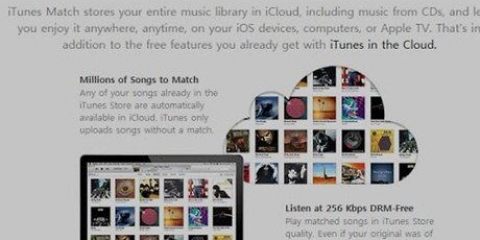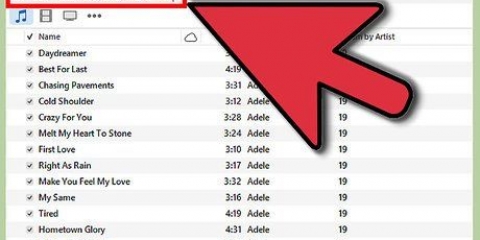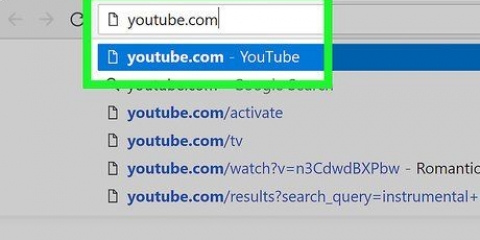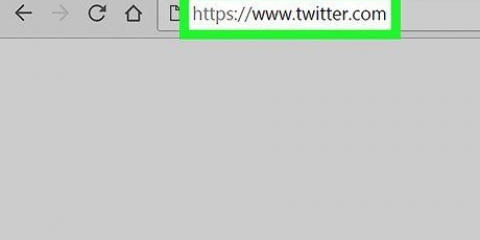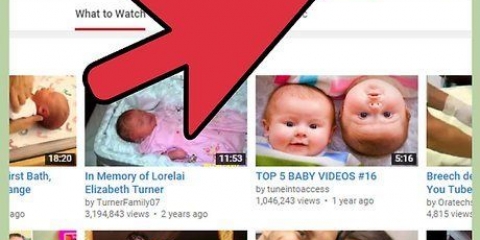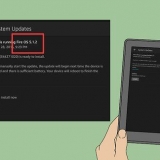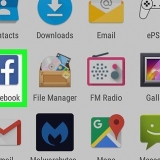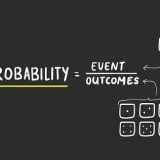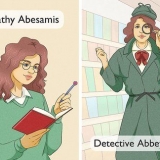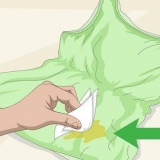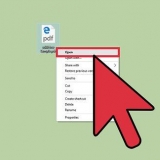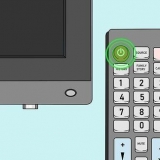Du kan på HandBrake håndbremse.fr at downloade. Undgå at bruge websteder, der giver dig mulighed for at konvertere filer online. Disse reducerer ofte automatisk filstørrelsen, og upload og download af videoen bruger også en del båndbredde.





Har du en Windows-computer og kan ikke se Fil menu, og tryk derefter på Alt-tasten. Du vil ikke få nogen fejl eller fejlmeddelelser, når du tilføjer videofilen.

Højreklik på videoen og klik derefter "Mere info". Klik på "Muligheder" på skærmen, der nu vises. Klik på "Hjemmevideo" for at vælge det bibliotek, du vil flytte videoen til. Klik på OK for at gemme ændringerne. Du kan nu finde videoen i dit valgte bibliotek.
">
Importer videoer til itunes
iTunes er utrolig nyttigt til at administrere og overføre musik til din iOS-enhed, men det kan være en smerte at tilføje videoer til dit iTunes-bibliotek. Ofte vises filen simpelthen ikke i iTunes, uanset hvor mange gange du prøver at tilføje den til dit bibliotek. Problemet er ofte videoformatet; iTunes fungerer kun med nogle få forskellige typer filer. Heldigvis er der en gratis konverter, der giver dig mulighed for at importere enhver video til iTunes.
Trin
Metode 1 af 2: Forbered videoer

2. Download og installer HandBrake. Dette er en gratis open source videokonverter uden adware og er tilgængelig til Windows og OS X. Med dette program kan du nemt og hurtigt konvertere videoer til et format, der understøttes af iTunes.

4. Klik på "Kilde". Denne knap er placeret øverst til højre på skærmen og giver dig mulighed for at vælge en fil, der skal konverteres.

5. Vælg, hvordan du vil tilføje filerne. Hvis du vil konvertere flere filer, skal du vælge Mappe. Alle filer skal gemmes i samme mappe til dette. Hvis du vil konvertere en video, skal du klikke på Filer og finde den tilsvarende video.

7. Vælg i højre rude under overskriften Indstillinger "Generel". Hvis du ikke kan se denne skærm, skal du klikke "Indstillinger" og vælg "Vis indstillinger".
Hvis du indstiller indstillingerne "Generel" indstillinger, konverteres videoer automatisk til formatet .mp4 konverteret. Du kan derefter importere den konverterede video til iTunes.

9. Afspil den konverterede video. Når videoen er konverteret, kan du prøve at afspille den med QuickTime for at sikre, at alt gik godt. I de fleste tilfælde er der lidt eller intet tab af kvalitet.
Metode 2 af 2: Import

1. Omdøb videofiler med flere priknavne. Downloadede torrentfiler har ofte flere punkter i deres filnavne for at angive, hvem der har rippet og kodet videoen. Fjern disse ekstra punkter, da de kan forårsage problemer ved import til iTunes.
- Højreklik på filen og tryk "omdøbe" for at ændre navnet.

3. Importer videoen. Klik på Fil (Windows) eller tændt iTunes (OS X), og klik "Tilføj fil til biblioteket" (Windows) eller "Tilføj til bibliotek" (OS X). Find og vælg den konverterede video.

4. Klik på "Videoer". Denne knap er placeret i rækken af knapper øverst på iTunes-skærmen og ligner en kamerarulle.

6. Flyt videoen til et andet bibliotek. Hvis du efterlader alle dine videoer i den samme mappe, vil du snart miste skoven af syne for træerne. Opret mapper for at sortere dine videoer, så du nemt kan finde dem senere.

7. Læg dine videoer på din iOS-enhed. Nu hvor filerne er blevet importeret til iTunes, kan du også lægge dem på din iOS-enhed. Dette er grundlæggende det samme som at lægge musik på din telefon eller tablet.
Hvis du ikke kan lægge videoen på din telefon eller tablet, skal du oprette en version af videoen i iTunes, som din enhed understøtter. Klik på Fil og så videre "Opret ny version". Vælg den enhed, du vil sætte videoen på, og vent på, at filen bliver konverteret.
Artikler om emnet "Importer videoer til itunes"
Оцените, пожалуйста статью
Populær